In dit artikel wordt de methode uitgelegd om een MongoDB-server met Docker Compose uit te voeren.
Hoe voer je een MongoDB-server uit met Docker Compose?
Probeer de onderstaande stappen om een MongoDB-server met Docker, Compose uit te voeren:
- Maak een Compose-bestand en stel MongoDB-services in
- Start de Compose-services
- Bekijk de lopende MongoDB-container
- Toegang tot de MongoDB-container
- Controleer de MongoDB-server
- Maak verbinding met de MongoDB-server
- Voer MongoDB-opdrachten uit
Stap 1: Maak een Compose-bestand
Maak eerst een ' docker-compose.yml ” bestand op Visual Studio Code en plak het onderstaande fragment erin:
versie: '3.7'
Diensten:
mongodb-vervolg:
afbeelding: mongo: nieuwste // Docker-afbeelding definiëren
container_name: mongoDB-Cont // specificeert containernaam
omgeving:
MONGO_INITDB_ROOT_USERNAME: hoofdmap
MONGO_INITDB_ROOT_PASSWORD: rootwachtwoord
poorten:
- 27017:27017 //poort toewijzen
volumes:
- mongodb_data_cont:/data/db
volumes:
mongodb_data_cont:
In bovenstaande code:
- “ versie ” definieert de versie van het Docker Compose-bestand. In ons geval is het “ 3.7 ”.
- “ Diensten ” specificeert de services die moeten worden uitgevoerd met Docker Compose.
- “ mongodb-Cont ” is de naam van de MongoDB-service.
- “ afbeelding ' definieert de afbeelding die moet worden gebruikt, d.w.z. ' mongo: laatste ”.
- “ containernaam ' definieert de naam van de container, d.w.z. ' mongoDB-Cont ”.
- “ omgeving ” stelt omgevingsvariabelen in voor de MongoDB-container, zoals gebruikersnaam en root-wachtwoord.
- “ havens ' wordt gebruikt om een poort toe te wijzen, d.w.z. ' 27017:27017 ”
- “ volumes ' stel een volume in met de naam ' mongodb_data_cont ” om de MongoDB-gegevens te behouden:
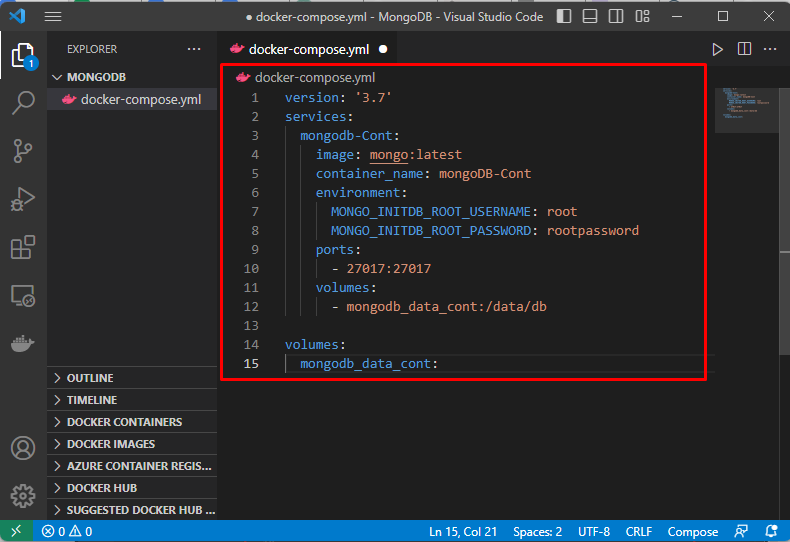
Stap 2: Start de Compose-service
Start vervolgens de MongoDB-services die zijn gedefinieerd in het samenstellingsbestand door de gegeven opdracht uit te voeren:
docker-samenstellen up -d 
Deze opdracht start de MongoDB-server.
Stap 3: Bekijk lopende MongoDB-container
Schrijf daarna de onderstaande opdracht om de draaiende MongoDB-container te bekijken:
havenarbeider ps 
Volgens de bovenstaande schermafbeelding wordt de MongoDB-container met succes uitgevoerd.
Stap 4: Toegang tot MongoDB-container
Open vervolgens de Bash-shell in de draaiende MongoDB-container met de volgende opdracht:
docker exec -it mongoDB-Cont bash 
Stap 5: Controleer de MongoDB-server
Voer de gegeven opdracht uit om ervoor te zorgen dat de MongoDB-server actief is of niet:
mongod --versie 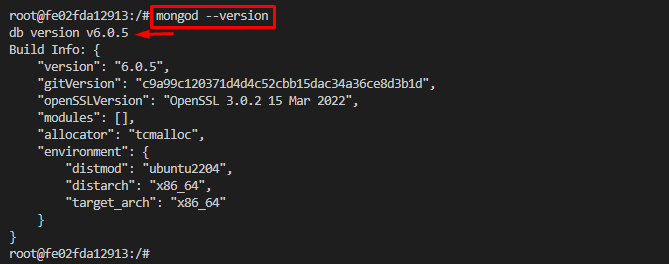
De bovenstaande uitvoer geeft aan dat de MongoDB-server succesvol draait met versie ' v6.0.5 ”.
Stap 6: Maak verbinding met de MongoDB-server
Maak nu verbinding met de MongoDB-server door de onderstaande opdracht te gebruiken en voer het wachtwoord in:
mongosh admin -u root -p rootpassword 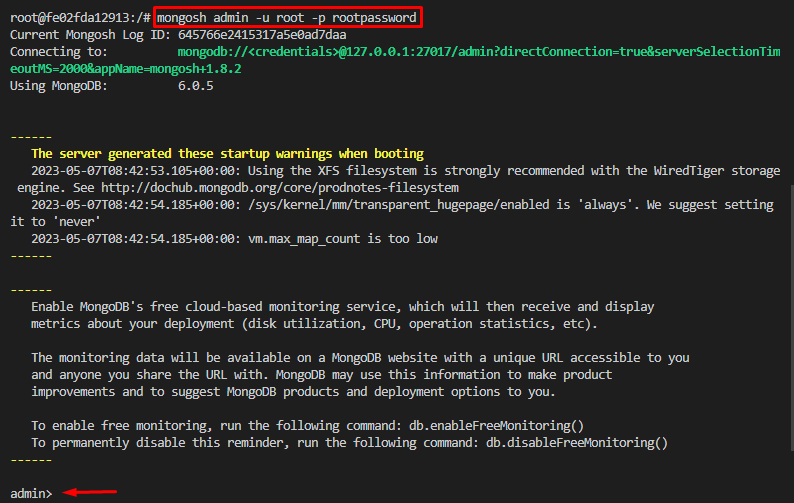
Het is te zien dat de MongoDB-shell is gestart.
Stap 7: voer MySQL-opdrachten uit
Voer ten slotte de MongoDB-opdrachten uit in de MongoDB-container. Voer bijvoorbeeld de ' dbs laten zien ” opdracht om alle bestaande databases te bekijken:
dbs laten zien 
De bovenstaande uitvoer heeft alle bestaande databases weergegeven.
Conclusie
Om een MongoDB-server met Docker uit te voeren, maakt u eerst een Compose-bestand en definieert u de MongoDB-services. Begin dan met Compose services via de “ docker-samenstellen up -d ” commando en bekijk de lopende container. Ga daarna naar de MongoDB-container en maak verbinding met de MongoDB-server. Voer ten slotte MongoDB-opdrachten erin uit. Dit artikel heeft de methode gedemonstreerd om een MongoDB-server met Docker Compose uit te voeren.